Answer:
Задача 1.Необходимо получить видеопоток с камер DCS-2103/2130 и DCS-2210/2230, которые находятся за Интернет-шлюзом DIR-620 cFW1.4.0.
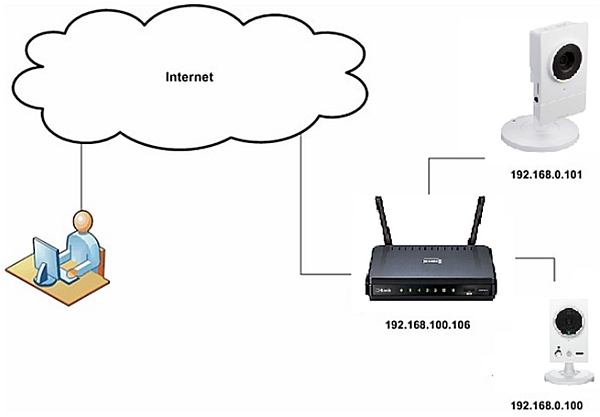
IP-адрес на Wan-интерфейсе DIR-620: 192.168.100.106
IP-адрес на LAN-интерфейсе DIR-620: 192.168.0.123
Камера DCS-2210: IP-адрес 192.168.0.100. Порт HTTP80.
Камера DCS-2130: IP-адрес 192.168.0.101. Порт HTTP8080.
Для каждой камеры необходимо открыть на Интернет-шлюзе для доступа один порт. По умолчанию для камер DCS-2103/2130 и DCS-2210/2230 это порт 80(TCP/UDP) HTTP порт
Номер этого порта должен быть изменен для каждой из камер, находящихся за Интернет-шлюзом.
Изменить его можно на вкладке Setup– Network Setupна web-интерфейсе камеры:
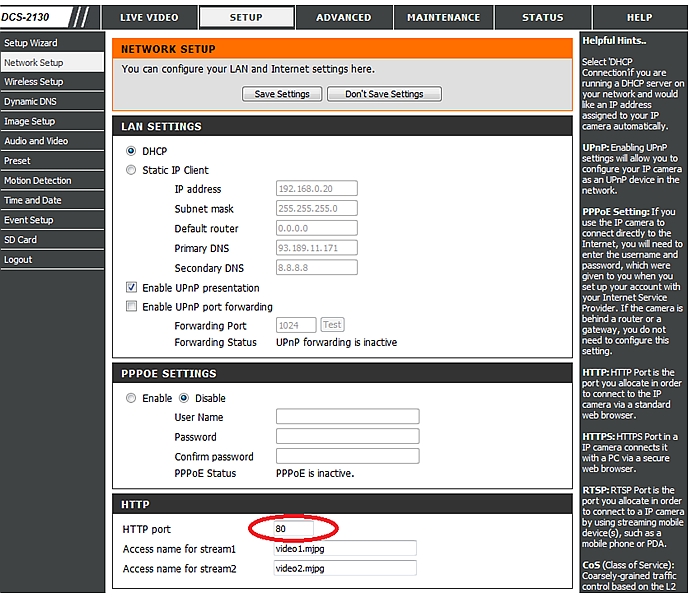
Решение:
1.На камере DCS-2210/2230 порт оставляем без изменений, на DCS-2103/2130 меняем HTTPпорт на 8080

Нажимаем SaveSettings
2.Открываем эти порты на Интернет-шлюзе DIR-620:
Заходим на WEBинтерфейс роутера DIR-620 и открываем меню Расширенные настройки. Переходим в пункт Виртуальные серверы.
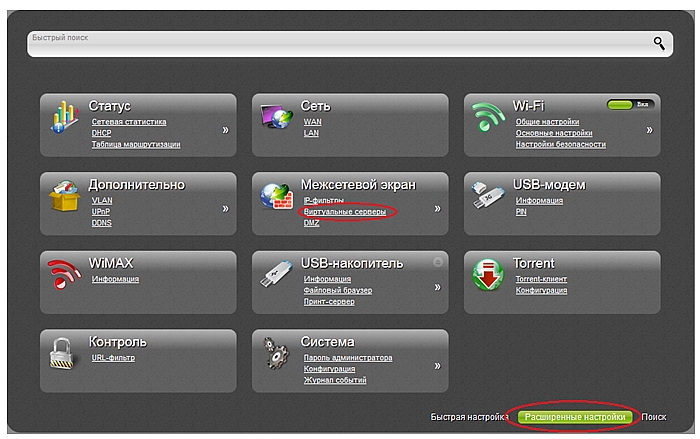
Далее нажимаем кнопку Добавить и прописываем необходимые параметры:
Шаблон –Можно выбрать заранее сохраненные правила для зарезервированных сервисов.
Имя- Имя правила, задаем любой желаемый параметр
Интерфейс– Выбираем WANинтерфейс
Протокол– Выбираем необходимый протокол TCP, UDP или оба
Внешний порт – Указываем порт, по которому будем обращаться из внешней сети.
Внутренний порт– Порт, на который необходимо получить доступ.
Внутренний IP– IP-адрес камеры.
Удаленный IP– IPадрес, с которого можно получать доступ. (Поле оставьте пустым, если необходимо получать доступ с любых IPадресов)
Для нашего примера настройки будут выглядеть следующим образом для камеры DCS-2210/2230:

После ввода соответствующих настроек справа-снизу страницы нажимаем кнопку Изменить для сохранения созданного правила. Теперь в списке виртуальных серверов мы видим, созданное нами правило для камеры DCS-2210/2230. Нажимаем справа-снизу страницы кнопку Добавить и прописываем соответствующие настройки для камеры DCS-2103/2130, после чего также нажимаем Изменить для сохранения сделанных настроек.
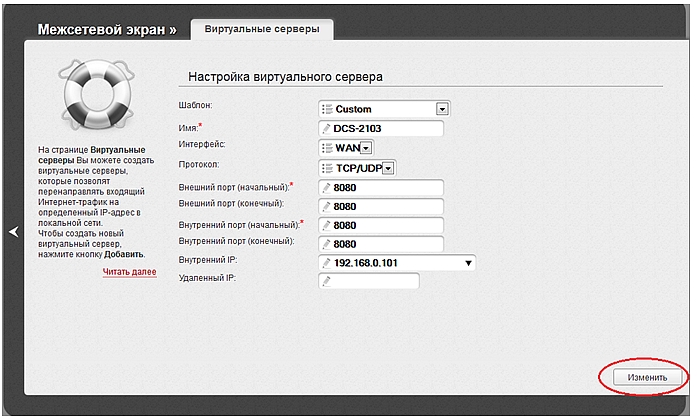
После этого в списке виртуальных серверов будут отображаться оба созданных правила проброса портов.

Сохраняем настройки нажатием клавиши Сохранить в правом-верхнем углу страницы

Настройка закончена.
3. Проверяем:
Обращаемся к камерам из внешней сети:
http://192.168.100.106:8080
http://192.168.100.106:80

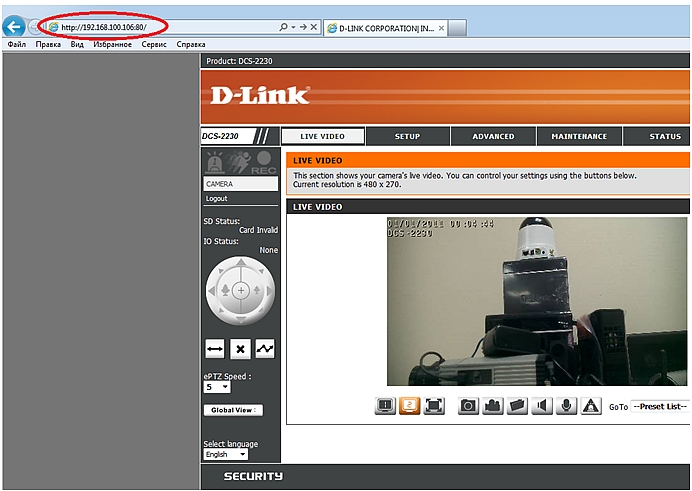
Задача 2.Необходимо получить видеопоток с камеры DCS-6113, которая находится за Интернет-шлюзом DIR-815
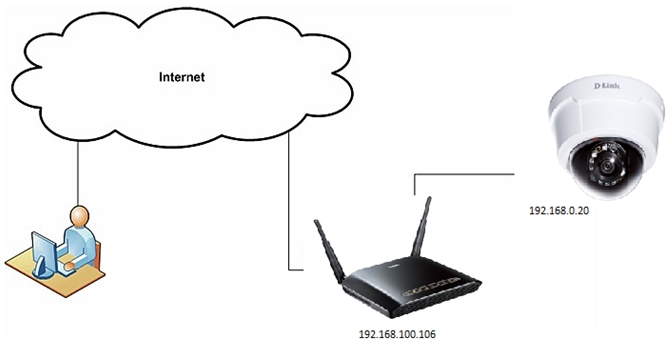
IP-адрес на Wan-интерфейсе DIR-815: 192.168.100.106
IP-адрес на LAN-интерфейсе DIR-815: 192.168.0.1
Камера DCS-6113: IP-адрес 192.168.0.20. Порт HTTP80.
По умолчанию камера DCS-6113 использует порты 80 и 8080(TCP) HTTP порт (открывает доступ к WEB-интерфейсу и транслирует видео-поток)
Изменить их можно на вкладке Setup-Network-Port& AccessNameSettingsна web-интерфейсе камеры.

В нашем примере порты остаются без изменений.
Откроем порты на маршрутизаторе DIR-815:
Выбираем вкладку Advanced\Virtual Server и прописываем необходимые параметры:
Name - Имя правила ( задаем любой желаемый параметр)
Public Port – Указываем порт по которому будем обращаться из внешней сети.
Traffic Type - выбираем необходимый протокол TCP, UDP или любой (ANY).
IpAddress– IPадрес камеры
Private port – Порт, на который необходимо получить доступ.
Schedule – Можно создать расписание, по которому будет работать наше правило.
Для данного примера настройки будут выглядеть следующим образом:
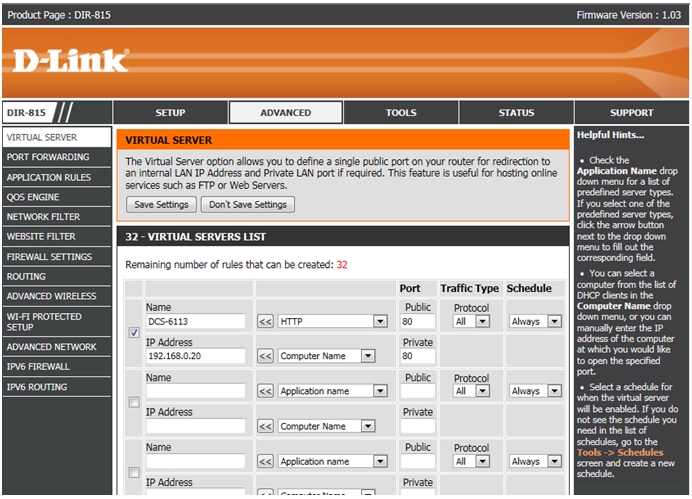
Сохраняем настройки нажатием клавиши SaveSettings
Настройка закончена.
Проверяем:
Обращаемся к камере из внешней сети:
http://192.168.100.106:80
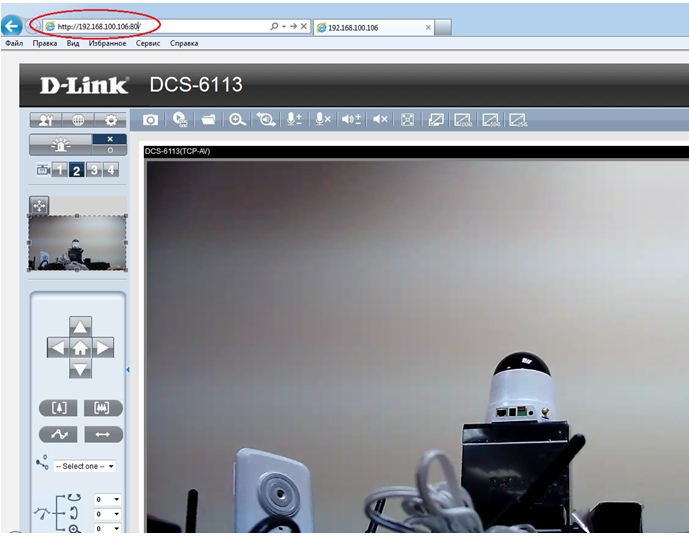
Примечание!Если вместо изображения черный квадрат – пробуем следующее:
1. Отключаем антивирусы/межсетевые экраны (в т.ч. брандмауэр Windows)
2. В свойствах обозревателя IE, на вкладке «Безопасность» во всех зонах ставим низкий уровень защиты.